VPN คืออะไร ข้อดีและข้อเสียของ VPN เครือข่ายส่วนตัวเสมือน

VPN คืออะไร มีข้อดีข้อเสียอะไรบ้าง? มาพูดคุยกับ WebTech360 เกี่ยวกับนิยามของ VPN และวิธีนำโมเดลและระบบนี้ไปใช้ในการทำงาน
WebTech360 - ในบทความด้านล่างนี้ เราจะแนะนำและแนะนำให้คุณเรียนรู้เกี่ยวกับแนวคิดของ QoS - คุณภาพการบริการบนอุปกรณ์เราเตอร์
QoS คืออะไร?
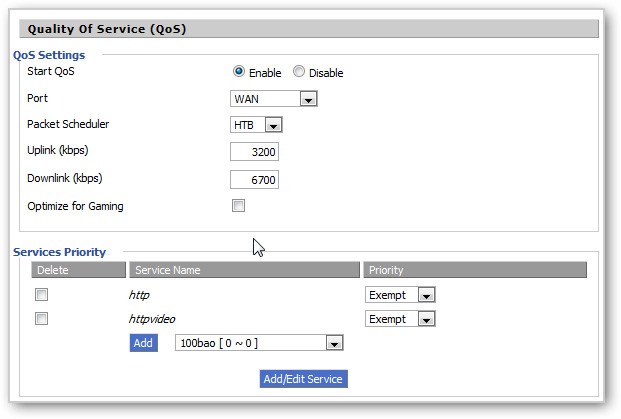
QoS (ย่อมาจาก Quality of Service) เป็นวิธีการควบคุมลำดับความสำคัญของทราฟฟิกของระบบเครือข่าย ฟีเจอร์นี้ทำงานได้ในทุกเลเยอร์ของระบบ แต่ในการทดสอบนี้ เราจะมุ่งเน้นไปที่อุปกรณ์เราเตอร์ที่ใช้ในบ้านหรือบ้านพักอาศัย โดยเฉพาะอย่างยิ่ง QoS จะแสดงให้เห็นถึงผลกระทบอย่างชัดเจนในพื้นที่ที่มักเกิดปัญหาคอขวด (หรือที่เรียกกันทั่วไปว่าคอขวด) และในขณะเดียวกันก็จะตัดสินว่าส่วนใดของทราฟฟิกมีความสำคัญมากกว่าส่วนอื่นๆ โดยอ้างอิงจากกฎที่ผู้ใช้ตั้งค่าไว้เกี่ยวกับที่อยู่ IP ที่อยู่ MAC และบริการที่ใช้งานอยู่...
กรณีการใช้งาน QoS ในทางปฏิบัติ
เพื่อให้เข้าใจมากขึ้น ลองยกตัวอย่างการจราจรติดขัดบนทางหลวงในช่วงชั่วโมงเร่งด่วน ผู้ขับขี่ทุกคนบนท้องถนนมีเป้าหมายเดียวกัน คือการไปให้ถึงจุดหมายปลายทาง ดังนั้นพวกเขาจึงต้องเคลื่อนที่ต่อไป แม้ในความเร็วที่ช้าเหมือนหอยทาก
จากนั้นเสียงไซเรนของรถพยาบาลก็ดังขึ้นเพื่อเตือนให้พวกเขารู้ว่ามีรถคันหนึ่งกำลังรีบไปถึงจุดหมายและต้องขับนำหน้าไปก่อน คนขับจึงหลบทาง ซึ่งตอนนี้เป็น "สิทธิ์ในการผ่าน" ของรถพยาบาล และปล่อยให้รถผ่านไป
ในทำนองเดียวกัน เมื่อเครือข่ายส่งข้อมูล ก็จะมีการตั้งค่าให้ข้อมูลบางประเภทได้รับการจัดการที่ดีกว่าข้อมูลประเภทอื่นๆ ทั้งหมด แพ็กเก็ตข้อมูลสำคัญจำเป็นต้องไปถึงปลายทางเร็วกว่าแพ็กเก็ตอื่นๆ มาก เนื่องจากแพ็กเก็ตข้อมูลเหล่านี้มีข้อจำกัดด้านเวลา และจะ "หมดอายุ" หากไม่มาถึงตรงเวลา
เหตุใด QoS จึงมีความสำคัญ?
ในอดีต เครือข่ายสารสนเทศและเครือข่ายธุรกิจเป็นหน่วยที่แยกจากกัน การโทรศัพท์และการสื่อสารระยะไกลมักดำเนินการผ่านเครือข่ายที่เชื่อมต่อแบบ RJ11 ส่วนระบบ PABX จะทำหน้าที่ตรวจสอบการโทร ซึ่งทำงานแยกจากเครือข่าย IP ที่เชื่อมต่อแบบ RJ45 ซึ่งเชื่อมต่อแล็ปท็อป เดสก์ท็อป และเซิร์ฟเวอร์ เครือข่ายทั้งสองประเภทนี้แทบจะไม่เชื่อมต่อกัน เว้นแต่คอมพิวเตอร์จะต้องใช้สายโทรศัพท์เพื่อเชื่อมต่ออินเทอร์เน็ต ตัวอย่างของเครือข่ายดังกล่าวมีดังนี้:
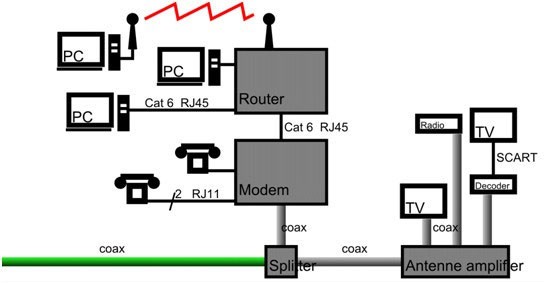
เมื่อเครือข่ายมีเพียงการส่งข้อมูล ความเร็วจึงมีความสำคัญน้อยลง ปัจจุบัน แอปพลิเคชันแบบอินเทอร์แอคทีฟที่ส่งข้อมูลเสียงและวิดีโอต้องส่งผ่านเครือข่ายด้วยความเร็วสูง โดยไม่เกิดการสูญหายของแพ็กเก็ตหรือความเร็วในการส่งที่เปลี่ยนแปลง
ปัจจุบันผู้คนสามารถโทรติดต่อธุรกิจผ่านแอปพลิเคชันการประชุมออนไลน์เช่น Skype, Zoom และ GoToMeeting ซึ่งใช้โปรโตคอล IP transport เพื่อส่งและรับข้อความวิดีโอหรือเสียง เพื่อความรวดเร็ว แอปพลิเคชันสำคัญเหล่านี้จึงสามารถทำงานได้โดยไม่ต้องผ่านขั้นตอนการจัดการที่การส่งข้อมูลมาตรฐานทั่วไปต้องใช้
คอขวดมักเกิดขึ้นบริเวณใด?
กลไกการทำงานหลักของQoSมักใช้เมื่อ เกิด คอขวดในเวลาหรือสถานที่ใดสถานที่หนึ่งในระบบ และปัจจัยหลักที่นี่คือพารามิเตอร์ที่คุณตั้งค่าที่เกี่ยวข้องกับแบนด์วิดท์ :
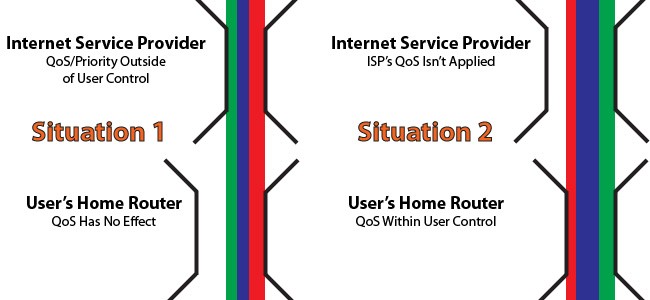
สมมติว่า การตั้งค่าQoS ของคุณ ถูกตั้งค่าให้เกินแบนด์วิดท์ ที่คุณ ได้รับจาก ISP จะเกิดอะไรขึ้นหากทราฟฟิกเราเตอร์ของคุณไม่ได้รับการจัดลำดับความสำคัญเนื่องจากระบบ "คิด" ว่าแบนด์วิดท์นั้นเหมาะสม ในขณะเดียวกัน หากคุณถึงขีดจำกัดของ ISP แล้ว พวกเขาจะเป็นฝ่ายตัดสินใจว่าอะไรสามารถทำงานต่อไปได้และไม่สามารถทำงานต่อไปได้
นอกจากนี้ หากคุณตั้งค่าแบนด์วิดท์ QoS ต่ำกว่ามาตรฐานของ ISP นั่นหมายความว่าคุณกำลังสร้างคอขวด "เทียม" และเราสามารถควบคุม ตรวจสอบ และสังเกตผ่านเราเตอร์ได้
ประเด็นบางประการที่ควรทราบเพื่อให้แน่ใจว่าระบบมีความเสถียร รวมถึง การตั้งค่า UplinkและDownlink :
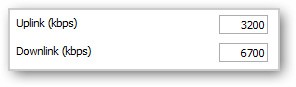
เริ่มต้นด้วยการตรวจสอบความเร็วการเชื่อมต่อเฉลี่ยที่เราใช้จาก ISP ของเรา คุณสามารถใช้บริการสนับสนุนออนไลน์ที่มีอยู่ เช่น Speakeasy Speed Test และSpeedTest :
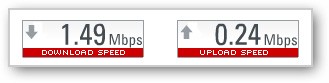
ตามคำแนะนำของผู้เชี่ยวชาญและผู้ใช้งานที่มีประสบการณ์หลายท่าน ควรตั้งค่า QoS ไว้ที่ประมาณ85%ของค่าที่ได้จากการทดสอบ เพื่อให้มั่นใจว่าระบบทำงานได้อย่างมีประสิทธิภาพ หลังจากกำหนด ความเร็ว UplinkและDownlinkแล้ว ควรค่อยๆ เพิ่มความเร็วขึ้นประมาณ1-2%ในแต่ละครั้ง ในบางกรณี ผู้ใช้สามารถเพิ่มได้ถึง95%ในขณะที่ระบบยังคงรักษาประสิทธิภาพไว้ได้ โดยไม่ได้รับผลกระทบจากผลข้างเคียงใดๆ
จะเกิดอะไรขึ้นถ้าไม่ได้ใช้ QoS ในเครือข่าย?
การไม่ได้กำหนดค่า QoS อย่างถูกต้องอาจทำให้เกิดปัญหาต่อไปนี้อย่างใดอย่างหนึ่ง (หรือทั้งหมด):
ล่าช้า
เมื่อแพ็กเก็ต RTP ไม่ได้รับการกำหนดลำดับความสำคัญ แพ็กเก็ตเหล่านั้นจะถูกส่งตามอัตราเริ่มต้นของอุปกรณ์ ในเครือข่ายที่มีความหนาแน่นสูง แพ็กเก็ตเหล่านี้จะต้องเดินทางไปพร้อมกับแพ็กเก็ตอื่นๆ ที่ไม่เร่งด่วน แม้ว่าความหน่วงของเครือข่ายจะไม่ส่งผลกระทบต่อคุณภาพของข้อมูลภาพและเสียงที่ส่งไป แต่จะส่งผลกระทบต่อการสื่อสารระหว่างผู้ใช้ปลายทาง ที่ความหน่วง 100 มิลลิวินาที คนๆ หนึ่งจะเริ่มพูดทับกันเมื่อแพ็กเก็ตมาถึงไม่ตรงกัน และที่ความหน่วง 300 มิลลิวินาที การสนทนาจะฟังไม่รู้เรื่อง
ความสั่นไหว
แอปพลิเคชันแบบเรียลไทม์จะขจัดการบัฟเฟอร์ระดับการขนส่งมาตรฐาน ดังนั้นจึงไม่มีกลไกในการประกอบแพ็กเก็ตขาเข้าใหม่ตามลำดับที่ถูกต้อง จิตเตอร์คืออัตราไม่สม่ำเสมอที่แพ็กเก็ตมาถึงเครือข่าย ซึ่งอาจส่งผลให้แพ็กเก็ตมาถึงล่าช้าและไม่เรียงลำดับ เนื่องจากแอปพลิเคชันไม่รอให้สตรีมได้รับการเรียงลำดับอย่างถูกต้อง แพ็กเก็ตที่ไม่เรียงลำดับจึงถูกละทิ้ง ส่งผลให้เกิดการบิดเบือนหรือช่องว่างในเสียงหรือวิดีโอที่ส่งออก
การสูญเสียแพ็กเก็ต
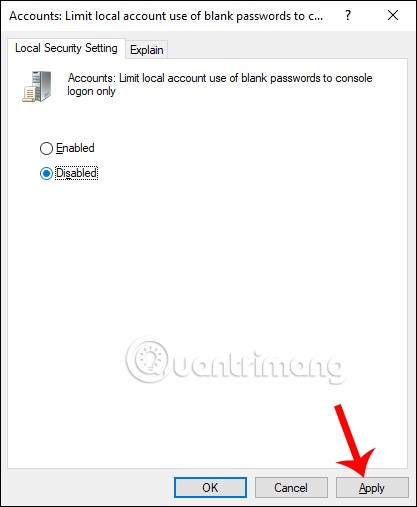
นี่เป็นสถานการณ์ที่เลวร้ายที่สุดที่แพ็กเก็ตบางส่วน (หรือบางส่วน) สูญหายเนื่องจากอุปกรณ์เครือข่ายมีการใช้งานหนาแน่นมากเกินไป เมื่อคิวเอาต์พุตของสวิตช์หรือเราเตอร์เต็ม จะเกิดการดรอปแบบหาง (tail drop) ซึ่งอุปกรณ์จะดรอปแพ็กเก็ตใหม่ทั้งหมดจนกว่าจะมีความจุเพียงพออีกครั้ง
ในกรณีทั้งหมดที่คุณเพิ่งเห็น QoS สามารถช่วยได้โดยการกำหนดเวลาข้อมูล จัดการคิว และป้องกันการสูญเสียข้อมูล
ไม่ยากเลยที่จะจินตนาการว่าการสื่อสารและการสตรีมสื่อจะได้รับผลกระทบอย่างรุนแรงเพียงใดหากไม่มี QoS โดยเฉพาะอย่างยิ่งบนเครือข่ายที่ให้บริการโปรโตคอล RTP แม้ว่าจะได้รับการออกแบบอย่างสมบูรณ์แบบ แต่ในที่สุดการสื่อสารก็จะยากลำบากก่อน จากนั้นก็จะแย่ลงเมื่อปริมาณการรับส่งข้อมูลบนเครือข่ายเพิ่มขึ้น และในที่สุดก็ไม่สามารถรับส่งข้อมูลได้
ข้อผิดพลาดสามข้อที่กล่าวถึงข้างต้นมีความสำคัญมากในการกำหนดคุณภาพของการรับส่งข้อมูลตาม RTP ที่ บริษัท ซอฟต์แวร์ QoS และการตรวจสอบเครือข่ายเช่น SolarWinds ใช้เป็นตัวชี้วัด
เครื่องมือเครือข่ายสำหรับการตรวจสอบ QoS
เครื่องวิเคราะห์การรับส่งข้อมูล SolarWinds NetFlow (ทดลองใช้ฟรี)
คงจะไม่ยุติธรรมเลยหากจะพูดถึงเครื่องมือตรวจสอบเครือข่ายที่ดีที่สุดตัวหนึ่งอย่าง SolarWinds NetFlow Traffic Analyzer ต่อไปอีกสักหน่อย
ชุดการตรวจสอบเครือข่ายนี้ช่วยแก้ไขปัญหาที่อาจเกิดจาก:
- เครือข่ายช้า : เครือข่ายที่ช้าอาจส่งผลกระทบต่อธุรกิจ เนื่องจากทำให้ความเร็วในการถ่ายโอนข้อมูลลดลงอย่างต่อเนื่อง หากไม่แก้ไขปัญหาคอขวดของเครือข่าย องค์กรทั้งหมดจะประสบปัญหาการเชื่อมต่อที่ย่ำแย่
- การสื่อสารที่ล่าช้า : ธุรกิจที่ไม่สามารถสร้างช่องทางการสื่อสารที่ชัดเจนภายในเครือข่ายจะประสบปัญหา ยิ่งไปกว่านั้น การไม่สามารถสื่อสารกับลูกค้าได้อย่างชัดเจน ย่อมนำไปสู่ปัญหาทางธุรกิจอย่างแน่นอน
- เครือข่ายที่ไม่ได้รับการตรวจสอบ : ผู้ดูแลระบบที่ไม่สามารถตรวจสอบเครือข่ายของตนได้อย่างถูกต้องจะไม่สามารถทราบสถานะปัจจุบันของเครือข่าย หรือวิธีการวางแผนสำหรับการขยายเครือข่ายในอนาคต หากไม่ได้รับการตรวจสอบเครือข่ายและติดตามประสิทธิภาพของอุปกรณ์แต่ละเครื่อง ผู้จัดการเครือข่ายจะไม่สามารถตัดสินใจอย่างมีข้อมูล และอาจทำให้ปัญหาด้านประสิทธิภาพของเครือข่ายรุนแรงขึ้น
เมื่อติดตั้ง Netflow Traffic Analyzer ผู้ดูแลระบบเครือข่ายจะสามารถแก้ไขปัญหาที่พบเจอทั่วไปได้ เนื่องจากเครื่องมือนี้ช่วย:
แดชบอร์ด Netflow Traffic Analyzer ทั่วไปจะมีข้อมูลสำคัญที่ผู้ดูแลระบบจำเป็นต้องใช้เพื่อตรวจสอบสถานะและปรับเปลี่ยนการตั้งค่าอย่างรวดเร็ว ตัวอย่าง:
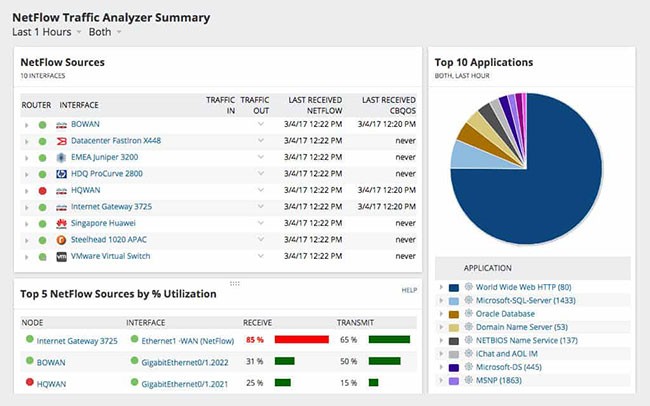
รายงานและการวิเคราะห์เหล่านี้ได้แก่: ความหน่วง จิตเตอร์ และการสูญเสียแพ็กเก็ต
อีกทางเลือกหนึ่งที่คุณสามารถใช้เพื่อตรวจสอบ QoS ได้คือ Paessler PRTG ชุดเครื่องมือตรวจสอบเครือข่ายนี้มีส่วนเฉพาะสำหรับการตรวจสอบประสิทธิภาพ QoS ฟีเจอร์นี้จะแสดงทราฟฟิกที่แท็กแบบเรียลไทม์ และยังจัดเก็บข้อมูลสำหรับการวิเคราะห์ประสิทธิภาพและการวางแผนความจุอีกด้วย
ซอฟต์แวร์ PRTG ประกอบด้วยเซ็นเซอร์ตรวจสอบ 4 ตัว ครอบคลุม 3 วิธี QoS ที่แตกต่างกัน เสริมด้วยเซ็นเซอร์ Ping Jitter ที่ตรวจสอบความสม่ำเสมอของการส่งแพ็กเก็ตภายในโฟลว์
PRTG สามารถตรวจสอบ QoS ได้สามประเภท ได้แก่ Standard QoS, Cisco IP-SLA และ Cisco CBQoS การตรวจสอบ QoS มาตรฐานจะดำเนินการในรูปแบบเซ็นเซอร์แบบทางเดียวหรือเซ็นเซอร์แบบไปกลับ การตรวจสอบเหล่านี้สามารถทำงานบนการเชื่อมต่อผ่านอินเทอร์เน็ตได้
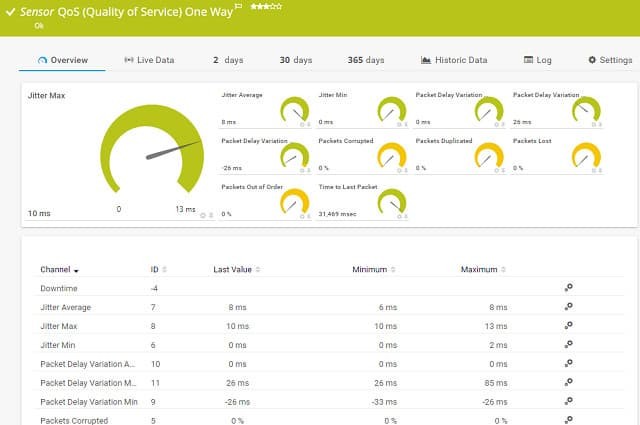
Cisco IP-SLA Sensor ได้รับการออกแบบมาโดยเฉพาะเพื่อตรวจสอบการรับส่งข้อมูล VoIP ที่ถูกแท็กบนเครือข่ายของคุณ โดยจะบันทึกค่าเมตริกต่างๆ สำหรับการรับส่งข้อมูลเสียง เช่น ความล่าช้าในการรับส่งข้อมูลไป-กลับ ความหน่วง จิตเตอร์ และคะแนนความคิดเห็นเฉลี่ย (MOS)
Cisco CBQoS Sensor ปฏิบัติตามการใช้งาน Quality of Service แบบ Class-based CBQoS เป็นวิธีการจัดคิว และหากคุณต้องการใช้งาน CBQoS คุณจะต้องตรวจสอบจุดเข้าใช้งานหลายจุดบนเราเตอร์และสวิตช์ของคุณ คุณต้องสร้างคิวเสมือนอย่างน้อย 3 คิวสำหรับแต่ละอุปกรณ์ ดังนั้นจึงมีคิวเพิ่มเติมที่ต้องตรวจสอบ
PRTG สามารถตั้งค่าและแมปโครงสร้างพื้นฐานเครือข่ายทั้งหมดของคุณโดยอัตโนมัติ อย่างไรก็ตาม การนำ QoS มาใช้จำเป็นต้องมีการตัดสินใจ ดังนั้นคุณจะต้องตั้งค่าวิธีการด้วยตนเอง โดยตัดสินใจว่าจะให้ความสำคัญกับทราฟฟิกเครือข่ายประเภทใด
Paessler ให้คุณใช้ PRTG ได้ฟรี หากคุณเปิดใช้งานเซ็นเซอร์เพียง 100 ตัวเท่านั้น หากต้องการมากกว่านั้น คุณสามารถทดลองใช้ระบบได้ฟรี 30 วัน ซึ่งรวมถึงการตรวจสอบ QoS ด้วย
จะกำหนดค่า QoS ได้อย่างไร?
เราเตอร์และสวิตช์เคเบิลสามารถกำหนดค่าให้จัดลำดับความสำคัญของโปรโตคอลที่ชุดซอฟต์แวร์จัดการเราเตอร์เข้าถึงได้โดยทั่วไป กระบวนการกำหนดค่าตัวเลือก QoS ทั้งหมดเป็นงานที่ค่อนข้างตรงไปตรงมา ซึ่งประกอบด้วย:
ด้วยเหตุนี้ แพ็กเก็ตสื่อจึงสามารถไหลผ่านเครือข่ายได้อย่างราบรื่น วิศวกรเครือข่ายระดับฮาร์ดคอร์สามารถดำเนินงานทั้งหมดที่ระบุไว้ข้างต้นได้ผ่านอินเทอร์เฟซการกำหนดค่าบรรทัดคำสั่ง
แพ็กเก็ต RTP มีลำดับความสำคัญอย่างไร?
การกำหนดลำดับความสำคัญของแพ็กเก็ต QoS สามารถทำได้โดยใช้สองวิธีหลัก:
- การจำแนกประเภท : วิธีการที่มีประสิทธิภาพนี้จะระบุประเภทแพ็กเก็ตและกำหนดลำดับความสำคัญโดยการทำเครื่องหมาย การระบุสามารถทำได้โดยใช้ ACL (รายการควบคุมการเข้าถึง) การใช้งาน LAN โดยใช้ CoS (คลาสบริการ) หรือด้วยความช่วยเหลือของสวิตช์โดยใช้การทำเครื่องหมาย QoS บนฮาร์ดแวร์
- คิว : คิวคือบัฟเฟอร์หน่วยความจำประสิทธิภาพสูงที่พบในเราเตอร์และสวิตช์ แพ็กเก็ตที่ผ่านคิวจะถูกเก็บไว้ในพื้นที่หน่วยความจำเฉพาะเพื่อรอการส่ง เมื่อโปรโตคอล เช่น RTP ได้รับการกำหนดลำดับความสำคัญที่สูงกว่า คิวเหล่านั้นจะถูกย้ายไปยังคิวเฉพาะที่ส่งข้อมูลไปข้างหน้าด้วยอัตราที่เร็วขึ้น ซึ่งช่วยลดความเสี่ยงที่ข้อมูลจะถูกละทิ้ง คิวที่มีลำดับความสำคัญต่ำกว่าจะไม่ได้รับการจัดการเช่นนี้
สิ่งสำคัญอย่างหนึ่งที่ต้องจำไว้ที่นี่ก็คือ การทำเครื่องหมายความสำคัญของแพ็กเก็ตนั้นจะใช้ได้เฉพาะภายในเครือข่ายที่แพ็กเก็ตนั้นถูกสร้างขึ้นเท่านั้น เมื่อแพ็กเก็ตนั้นออกจากเครือข่ายแล้ว เจ้าของเครือข่ายผู้รับจะกำหนดลำดับความสำคัญใหม่ให้กับแพ็กเก็ตนั้น
สิ่งที่ต้องพิจารณาเมื่อกำหนดลำดับความสำคัญของแพ็กเก็ต
สิ่งบางอย่างและเคล็ดลับที่อาจเป็นประโยชน์เมื่อตัดสินใจว่าจะจัดลำดับความสำคัญของแพ็คเกจอย่างไร ได้แก่:
โดยทั่วไปแล้ว การกำหนดเครื่องหมายลำดับความสำคัญโดยอุปกรณ์ที่อยู่ใกล้กับแหล่งข้อมูลมากที่สุดถือเป็นความคิดที่ดี วิธีนี้จะช่วยให้มั่นใจได้ว่าแพ็กเก็ตจะเดินทางข้ามเครือข่ายทั้งหมดด้วยลำดับความสำคัญที่ถูกต้อง
- อุปกรณ์ที่เลือกไว้สำหรับทำเครื่องหมายแพ็กเก็ตขาเข้าควรเป็นสวิตช์เสมอ เนื่องจากอุปกรณ์เหล่านี้สามารถโหลดบาลานซ์การรับส่งข้อมูลบนเครือข่ายและแบ่งเบาภาระงานกับสวิตช์อื่นๆ ได้ จึงช่วยลดภาระงานของซีพียู
- ปริมาณการรับส่งข้อมูลขาเข้ามักจะมีขนาดใหญ่กว่าปริมาณการรับส่งข้อมูลขาออก ISP มักจะจัดสรรแบนด์วิดท์ให้กับปริมาณการรับส่งข้อมูลขาออกของลูกค้าน้อยกว่า และ QoS ที่จำเป็นจะต้องใช้เป็นหลักคือที่เส้นทางเครือข่ายขาออก
Cisco มีคำแนะนำเกี่ยวกับวิธีการทำเครื่องหมายแพ็กเก็ตดังที่แสดงในแผนภาพนี้:
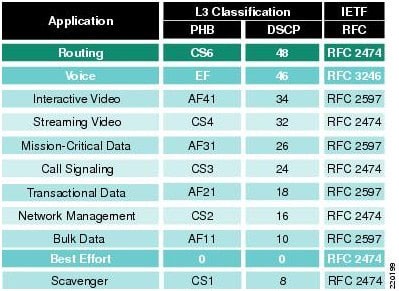
ท้ายที่สุดแล้ว ความสำเร็จของการนำ QoS ไปใช้งานนั้นขึ้นอยู่กับคุณภาพของนโยบายที่ควบคุมวิธีการจัดประเภท ทำเครื่องหมาย และจัดคิวแพ็กเก็ตเสมอ นโยบายนี้ต้องได้รับการร่างอย่างรอบคอบเพื่อให้การนำ QoS ไปใช้งานประสบความสำเร็จ
QoS ไม่ควรใช้กับอะไร?
หลังจากอ่านเกี่ยวกับ QoS แล้ว คุณอาจคิดว่ามันเป็นยาครอบจักรวาลสำหรับปัญหาความแออัดของเครือข่าย ในระดับหนึ่ง QoS สามารถทำให้การสื่อสาร RTP ส่วนใหญ่ราบรื่นขึ้นและดูเหมือนจะปรับปรุงทราฟฟิกเครือข่ายให้มีประสิทธิภาพมากขึ้น น่าเสียดายที่ QoS ไม่ใช่โซลูชันแบบครอบคลุมสำหรับทุกปัญหาเครือข่าย
อย่าใช้ QoS เพื่อวัตถุประสงค์ต่อไปนี้:
เพิ่มแบนด์วิดท์
แม้ว่า QoS จะช่วยจัดลำดับความสำคัญของแพ็กเก็ต RTP และทำให้ดูเหมือนว่าเครือข่ายกำลังเพิ่มแบนด์วิดท์อย่างกะทันหัน แต่ก็ไม่ควรนำไปใช้ในลักษณะนั้น QoS ไม่ควรถูกใช้เป็นเครื่องมือเพื่อ "เพิ่มแบนด์วิดท์" เพราะสิ่งที่ทำคือการใช้ทรัพยากรที่มีอยู่อย่างมีประสิทธิภาพมากขึ้น (และสนับสนุนแพ็กเก็ต RTP)
ลองพิจารณาการแคชไฟล์เพื่อลดปริมาณข้อมูลเข้าออก หากวิธีนี้ไม่ได้ผล แสดงว่าถึงขีดจำกัดแบนด์วิดท์แล้ว เมื่อบริษัทถึงขีดจำกัดแบนด์วิดท์ ทางเลือกเดียวที่เป็นไปได้คือการออกไปซื้ออุปกรณ์เครือข่ายเพิ่มเติม แทนที่จะใช้ QoS
ป้องกันไม่ให้เครือข่ายเกิดการติดขัด
หากแอปพลิเคชันบางตัวยังคงทำงานอยู่และใช้แบนด์วิดท์เครือข่ายอย่างช้าๆ การนำ QoS มาใช้ก็ไม่ใช่วิธีแก้ปัญหา แม้ว่าการโทรผ่าน Skype อาจจะเริ่มใช้งานได้ในที่สุด แต่ QoS ก็ไม่สามารถแก้ไขปัญหาที่ต้นเหตุได้ สุดท้ายแล้ว แอปพลิเคชันจะ "กลืนกิน" ทรัพยากรที่มีอยู่ทั้งหมด ทำให้ประโยชน์ของ QoS หมดไป
วิธีแก้ปัญหาอย่างหนึ่งที่อาจได้ผลคือค้นหาแอปที่ใช้ทรัพยากรมาก และปิดใช้งานหรือกำหนดเวลาให้แอปเหล่านั้นทำงานใหม่หลังเวลาทำการ
อีกครั้ง วัตถุประสงค์หลักของการกำหนดค่า QoS บนเครือข่ายของคุณคือเพื่อให้แน่ใจว่าการโทรด้วยเสียงและวิดีโอสตรีมมิ่งจะไม่เกิดความล่าช้า (หรือแม้แต่ขัดข้อง) เนื่องจากความแออัดของเครือข่าย QoS ไม่ใช่เครื่องมือที่สามารถเพิ่มแบนด์วิดท์ได้จริง และไม่สามารถผ่านเครือข่ายที่แออัดได้
การนำ QoS ที่ดีมาใช้จะช่วยเพิ่มคุณภาพและความเร็วของข้อมูลสำคัญ โดยการปรับแบนด์วิดท์ที่จัดสรรให้เหมาะสมที่สุด อำนวยความสะดวกในการติดแท็กแพ็กเก็ตเพื่อให้สามารถระบุได้ และกำหนดลำดับความสำคัญตามที่กำหนด QoS จะใช้แบนด์วิดท์ที่มีอยู่ แต่จะไม่ขยายแบนด์วิดท์
คำถามที่พบบ่อยเกี่ยวกับ QoS ในเครือข่าย
ความแตกต่างระหว่าง QoS และ Network Throttling คืออะไร?
การควบคุมปริมาณการรับส่งข้อมูล (Throttling) หรือที่รู้จักกันในชื่อการควบคุมปริมาณการรับส่งข้อมูล (Policing) เกี่ยวข้องกับการกำหนดขีดจำกัดการรับส่งข้อมูลโดยรวมและลดระดับการรับส่งข้อมูลส่วนเกิน QoS เป็นวิธีการจัดลำดับความสำคัญของการรับส่งข้อมูลบางประเภทเหนือประเภทอื่น และใช้การจัดคิว เพื่อเพิ่มแบนด์วิดท์สูงสุดสำหรับการรับส่งข้อมูลบางประเภท โดยแลกกับแบนด์วิดท์ของการรับส่งข้อมูลประเภทอื่น
บทบาทหลักของ DSCP ใน QoS คืออะไร
Differentiated Services Code Point (DSCP) จะปรากฏในส่วนหัวของแพ็กเก็ต ซึ่งเป็นโอกาสในระดับแพ็กเก็ตที่จะร้องขอลำดับความสำคัญจากซอฟต์แวร์การจัดการ QoS บนอุปกรณ์เครือข่าย ผู้จัดการเครือข่ายสามารถเลือกเปิดหรือปิดการค้นหา DSCP บนอุปกรณ์ได้ ดังนั้นค่านี้จึงสามารถละเว้นได้และเลือกใช้วิธีการจัดคิว QoS แบบอื่นแทน
คุณสามารถอธิบายการกำหนดรูปร่างการรับส่งข้อมูลใน QoS ได้หรือไม่?
การกำหนดขนาดทราฟฟิก (Traffic Shaping) เป็นวิธีการที่ QoS ใช้เพื่อให้ได้ประโยชน์สูงสุดจากความจุเครือข่าย เครือข่ายทุกเครือข่ายมีความต้องการใช้งานสูงสุด และการวางแผนความจุแบบเดิมจำเป็นต้องมีการจัดสรรแบนด์วิดท์ที่ระดับสูงสุดบวกกับค่าเผื่อความปลอดภัย การกำหนดขนาดทราฟฟิก QoS ทำให้เกิดความล่าช้าเล็กน้อยสำหรับทราฟฟิกบางส่วน เพื่อให้เครือข่ายที่มีความจุน้อยกว่าความต้องการใช้งานสูงสุดสามารถรองรับทราฟฟิกทั้งหมดได้
ขอให้โชคดี!
VPN คืออะไร มีข้อดีข้อเสียอะไรบ้าง? มาพูดคุยกับ WebTech360 เกี่ยวกับนิยามของ VPN และวิธีนำโมเดลและระบบนี้ไปใช้ในการทำงาน
Windows Security ไม่ได้แค่ป้องกันไวรัสพื้นฐานเท่านั้น แต่ยังป้องกันฟิชชิ่ง บล็อกแรนซัมแวร์ และป้องกันไม่ให้แอปอันตรายทำงาน อย่างไรก็ตาม ฟีเจอร์เหล่านี้ตรวจจับได้ยาก เพราะซ่อนอยู่หลังเมนูหลายชั้น
เมื่อคุณเรียนรู้และลองใช้ด้วยตัวเองแล้ว คุณจะพบว่าการเข้ารหัสนั้นใช้งานง่ายอย่างเหลือเชื่อ และใช้งานได้จริงอย่างเหลือเชื่อสำหรับชีวิตประจำวัน
ในบทความต่อไปนี้ เราจะนำเสนอขั้นตอนพื้นฐานในการกู้คืนข้อมูลที่ถูกลบใน Windows 7 ด้วยเครื่องมือสนับสนุน Recuva Portable คุณสามารถบันทึกข้อมูลลงใน USB ใดๆ ก็ได้ที่สะดวก และใช้งานได้ทุกเมื่อที่ต้องการ เครื่องมือนี้กะทัดรัด ใช้งานง่าย และมีคุณสมบัติเด่นดังต่อไปนี้:
CCleaner สแกนไฟล์ซ้ำในเวลาเพียงไม่กี่นาที จากนั้นให้คุณตัดสินใจว่าไฟล์ใดปลอดภัยที่จะลบ
การย้ายโฟลเดอร์ดาวน์โหลดจากไดรฟ์ C ไปยังไดรฟ์อื่นบน Windows 11 จะช่วยให้คุณลดความจุของไดรฟ์ C และจะช่วยให้คอมพิวเตอร์ของคุณทำงานได้ราบรื่นยิ่งขึ้น
นี่เป็นวิธีเสริมความแข็งแกร่งและปรับแต่งระบบของคุณเพื่อให้การอัปเดตเกิดขึ้นตามกำหนดการของคุณเอง ไม่ใช่ของ Microsoft
Windows File Explorer มีตัวเลือกมากมายให้คุณเปลี่ยนวิธีดูไฟล์ สิ่งที่คุณอาจไม่รู้ก็คือตัวเลือกสำคัญอย่างหนึ่งถูกปิดใช้งานไว้ตามค่าเริ่มต้น แม้ว่าจะมีความสำคัญอย่างยิ่งต่อความปลอดภัยของระบบของคุณก็ตาม
ด้วยเครื่องมือที่เหมาะสม คุณสามารถสแกนระบบของคุณและลบสปายแวร์ แอดแวร์ และโปรแกรมอันตรายอื่นๆ ที่อาจแฝงอยู่ในระบบของคุณได้
ด้านล่างนี้เป็นรายการซอฟต์แวร์ที่แนะนำเมื่อติดตั้งคอมพิวเตอร์ใหม่ เพื่อให้คุณสามารถเลือกแอปพลิเคชันที่จำเป็นและดีที่สุดบนคอมพิวเตอร์ของคุณได้!
การพกพาระบบปฏิบัติการทั้งหมดไว้ในแฟลชไดรฟ์อาจมีประโยชน์มาก โดยเฉพาะอย่างยิ่งหากคุณไม่มีแล็ปท็อป แต่อย่าคิดว่าฟีเจอร์นี้จำกัดอยู่แค่ระบบปฏิบัติการ Linux เท่านั้น ถึงเวลาลองโคลนการติดตั้ง Windows ของคุณแล้ว
การปิดบริการเหล่านี้บางอย่างอาจช่วยให้คุณประหยัดพลังงานแบตเตอรี่ได้มากโดยไม่กระทบต่อการใช้งานประจำวันของคุณ
Ctrl + Z เป็นปุ่มผสมที่นิยมใช้กันมากใน Windows โดย Ctrl + Z ช่วยให้คุณสามารถเลิกทำการกระทำในทุกส่วนของ Windows ได้
URL แบบย่อนั้นสะดวกในการล้างลิงก์ยาวๆ แต่ก็ซ่อนปลายทางที่แท้จริงไว้ด้วย หากคุณต้องการหลีกเลี่ยงมัลแวร์หรือฟิชชิ่ง การคลิกลิงก์นั้นโดยไม่ระวังไม่ใช่ทางเลือกที่ฉลาดนัก
หลังจากรอคอยมาอย่างยาวนาน ในที่สุดการอัปเดตหลักครั้งแรกของ Windows 11 ก็ได้เปิดตัวอย่างเป็นทางการแล้ว
VPN คืออะไร มีข้อดีข้อเสียอะไรบ้าง? มาพูดคุยกับ WebTech360 เกี่ยวกับนิยามของ VPN และวิธีนำโมเดลและระบบนี้ไปใช้ในการทำงาน
Windows Security ไม่ได้แค่ป้องกันไวรัสพื้นฐานเท่านั้น แต่ยังป้องกันฟิชชิ่ง บล็อกแรนซัมแวร์ และป้องกันไม่ให้แอปอันตรายทำงาน อย่างไรก็ตาม ฟีเจอร์เหล่านี้ตรวจจับได้ยาก เพราะซ่อนอยู่หลังเมนูหลายชั้น
เมื่อคุณเรียนรู้และลองใช้ด้วยตัวเองแล้ว คุณจะพบว่าการเข้ารหัสนั้นใช้งานง่ายอย่างเหลือเชื่อ และใช้งานได้จริงอย่างเหลือเชื่อสำหรับชีวิตประจำวัน
ในบทความต่อไปนี้ เราจะนำเสนอขั้นตอนพื้นฐานในการกู้คืนข้อมูลที่ถูกลบใน Windows 7 ด้วยเครื่องมือสนับสนุน Recuva Portable คุณสามารถบันทึกข้อมูลลงใน USB ใดๆ ก็ได้ที่สะดวก และใช้งานได้ทุกเมื่อที่ต้องการ เครื่องมือนี้กะทัดรัด ใช้งานง่าย และมีคุณสมบัติเด่นดังต่อไปนี้:
CCleaner สแกนไฟล์ซ้ำในเวลาเพียงไม่กี่นาที จากนั้นให้คุณตัดสินใจว่าไฟล์ใดปลอดภัยที่จะลบ
การย้ายโฟลเดอร์ดาวน์โหลดจากไดรฟ์ C ไปยังไดรฟ์อื่นบน Windows 11 จะช่วยให้คุณลดความจุของไดรฟ์ C และจะช่วยให้คอมพิวเตอร์ของคุณทำงานได้ราบรื่นยิ่งขึ้น
นี่เป็นวิธีเสริมความแข็งแกร่งและปรับแต่งระบบของคุณเพื่อให้การอัปเดตเกิดขึ้นตามกำหนดการของคุณเอง ไม่ใช่ของ Microsoft
Windows File Explorer มีตัวเลือกมากมายให้คุณเปลี่ยนวิธีดูไฟล์ สิ่งที่คุณอาจไม่รู้ก็คือตัวเลือกสำคัญอย่างหนึ่งถูกปิดใช้งานไว้ตามค่าเริ่มต้น แม้ว่าจะมีความสำคัญอย่างยิ่งต่อความปลอดภัยของระบบของคุณก็ตาม
ด้วยเครื่องมือที่เหมาะสม คุณสามารถสแกนระบบของคุณและลบสปายแวร์ แอดแวร์ และโปรแกรมอันตรายอื่นๆ ที่อาจแฝงอยู่ในระบบของคุณได้
ด้านล่างนี้เป็นรายการซอฟต์แวร์ที่แนะนำเมื่อติดตั้งคอมพิวเตอร์ใหม่ เพื่อให้คุณสามารถเลือกแอปพลิเคชันที่จำเป็นและดีที่สุดบนคอมพิวเตอร์ของคุณได้!
การพกพาระบบปฏิบัติการทั้งหมดไว้ในแฟลชไดรฟ์อาจมีประโยชน์มาก โดยเฉพาะอย่างยิ่งหากคุณไม่มีแล็ปท็อป แต่อย่าคิดว่าฟีเจอร์นี้จำกัดอยู่แค่ระบบปฏิบัติการ Linux เท่านั้น ถึงเวลาลองโคลนการติดตั้ง Windows ของคุณแล้ว
การปิดบริการเหล่านี้บางอย่างอาจช่วยให้คุณประหยัดพลังงานแบตเตอรี่ได้มากโดยไม่กระทบต่อการใช้งานประจำวันของคุณ
Ctrl + Z เป็นปุ่มผสมที่นิยมใช้กันมากใน Windows โดย Ctrl + Z ช่วยให้คุณสามารถเลิกทำการกระทำในทุกส่วนของ Windows ได้
URL แบบย่อนั้นสะดวกในการล้างลิงก์ยาวๆ แต่ก็ซ่อนปลายทางที่แท้จริงไว้ด้วย หากคุณต้องการหลีกเลี่ยงมัลแวร์หรือฟิชชิ่ง การคลิกลิงก์นั้นโดยไม่ระวังไม่ใช่ทางเลือกที่ฉลาดนัก
หลังจากรอคอยมาอย่างยาวนาน ในที่สุดการอัปเดตหลักครั้งแรกของ Windows 11 ก็ได้เปิดตัวอย่างเป็นทางการแล้ว













